
MacのPagesで目次を作成する
書類内を移動しやすくするために、Pagesでは自動的にアップデートされる目次(TOC)が生成され、Pagesウインドウの左側のサイドバーに表示されます。目次のエントリーはリンクなので、クリックするとそのページにジャンプできます。文書作成書類では、書類のページに1つまたは複数の自動的にアップデートされる目次を挿入することもできます。
目次は、書類に使用されている段落スタイルに基づきます。例えば、章のタイトルに「見出し」段落スタイルを適用し、目次の「見出し」スタイルを有効にすると、そのスタイルの章のタイトルが目次に表示されます。内容を編集すると、目次も自動的にアップデートされます。
書類をPDFまたはEPUBフォーマットで書き出す場合は目次も含まれ、ナビゲーションに対応しているリーダーアプリケーション(Apple Booksなど)で使用できます。
目次を作成する
目次に含める段落スタイルを選択したり、インデントを変更したりすることができます。
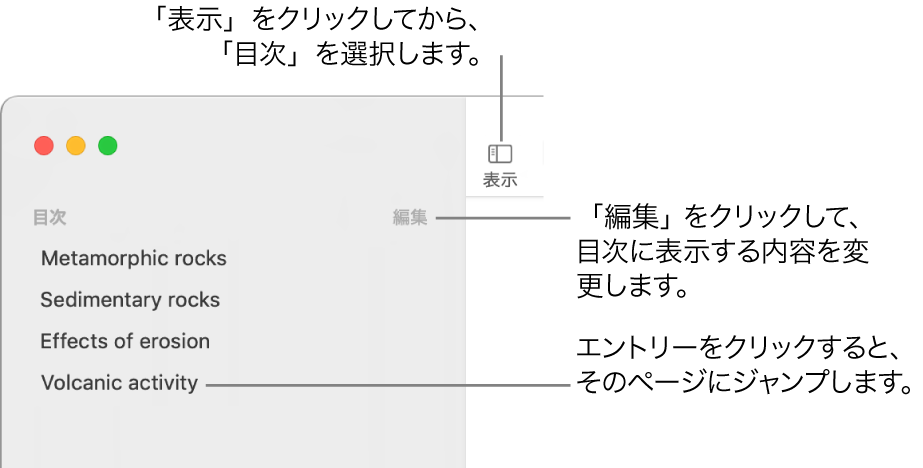
まだ行っていない場合は、目次に表示したいテキストに段落スタイルを適用します。
ツールバーの
 をクリックしてから、「目次」を選択します。
をクリックしてから、「目次」を選択します。目次のエントリーを変更するには、サイドバー上部の「編集」をクリックしてから、以下のいずれかの操作を行います:
有効にする段落スタイルを変更する: 目次に含める段落スタイルの横にあるチェックボックスを選択します。
エントリーのインデントを変更する: 選択したスタイルの右側にあるインデントボタンまたはインデント解除ボタンをクリックします。ボタンが淡色表示されている場合、その方向にはエントリーを移動できません。
サイドバーの表示を変更するかサイドバーを閉じるには、![]() をクリックしてから、「ページのサムネール」または「書類のみ」を選択します。
をクリックしてから、「ページのサムネール」または「書類のみ」を選択します。
文書作成書類に目次を挿入する/テキストをフォーマットする/リーダー線を追加する
文書作成書類では、書類全体の目次を追加することも、各セクション(書類の一部分)の目次を追加することもできます。そのあと、テキストのフォントやフォントサイズ、色を変更したり、間隔を調整したり、リーダー線を追加したりすることができます。
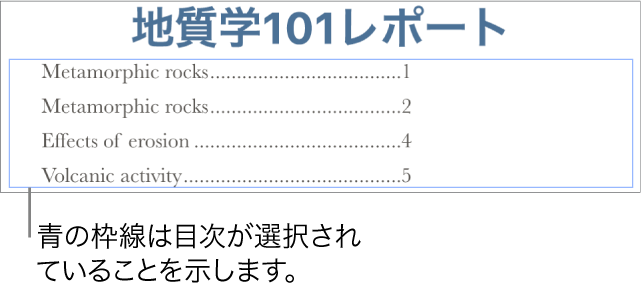
まだ行っていない場合は、目次に表示したいテキストに段落スタイルを適用します。
ツールバーの
 をクリックしてから、「目次」を選択します。
をクリックしてから、「目次」を選択します。サイドバーの上部にある「編集」をクリックしてから、含めたい段落スタイルを選択します。
目次を表示したい位置に挿入ポイントを置き、以下のいずれかの操作を行います:
書類全体の目次を追加する: 「目次」サイドバーの下部にある「目次を挿入」ボタンをクリックします。書類全体からエントリーが収集されます。
注記: 「目次を挿入」ボタンが淡色表示されている場合は、挿入ポイントが置かれていることを確認してください。それでも淡色表示されている場合、その書類は文書作成書類ではなくページレイアウト書類である場合があります。ページレイアウト書類に目次を追加することはできません。
このセクションの目次を追加する: 「挿入」>「目次」>「セクション」と選択します。目次を挿入するセクションのみからエントリーが収集されます。
次の目次までの内容の目次を追加する: 「挿入」>「目次」>「次の該当箇所」と選択します。この目次から次の目次までのエントリーが収集されます。
注記: 「挿入」メニューに「目次」が表示されない場合は、ツールバーの「挿入」ボタンではなく、画面上部の「挿入」メニューをクリックしたことを確認してください。
テキストをフォーマットしたりリーダー線を追加したりするには、目次をクリックして選択します。
目次を選択すると、目次が青い線で囲まれ、テキストが青色でハイライトされます。
「フォーマット」
 サイドバーの「テキスト」タブをクリックします。
サイドバーの「テキスト」タブをクリックします。
「フォント」セクションのコントロールを使ってフォントの外観を変更します。
フォーマットを変更するには、「タブ」の横にある開閉用矢印をクリックし、「デフォルトの間隔」の下にある表で以下のいずれかの操作を行います:
リーダー線を変更する: 「リーダー」列の矢印をクリックし、線スタイルを選択します。
線の配置を調整する: 「配置」列の矢印をクリックします。
目次エントリーとページ番号との間の間隔を調整する: 「ストップ」列の値をダブルクリックし、新しい値を入力してから、キーボードのReturnキーを押します。数値を小さくするほど距離が縮まります。
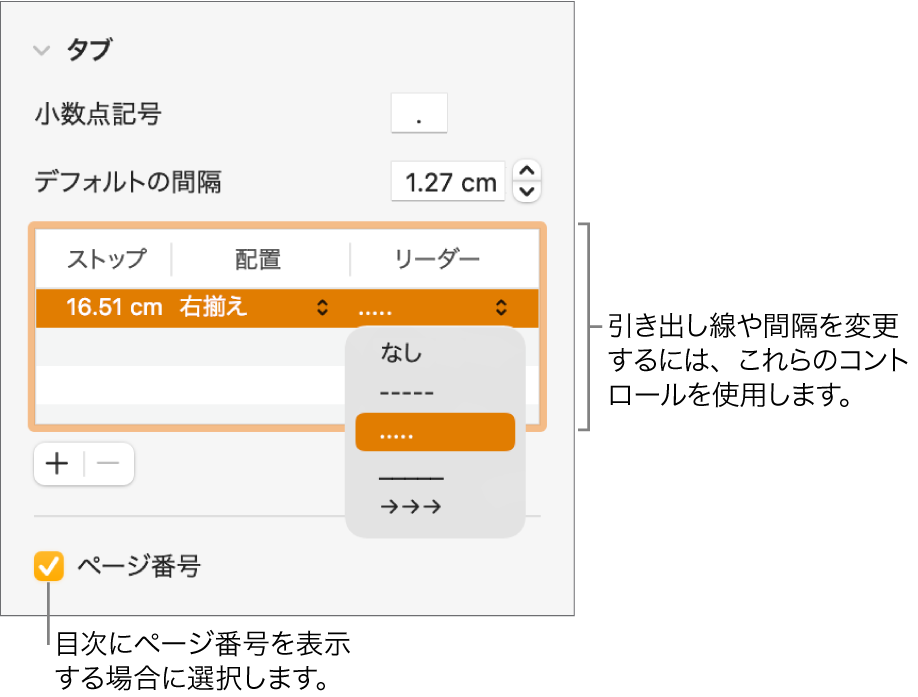
挿入した目次の段落スタイルをカスタマイズする
文書作成書類で書類に目次を挿入すると、挿入した目次には「目次」画面で選択した段落スタイルが自動的に表示されます。両方に同じスタイルを使用したくない場合は、挿入した目次に使用するスタイルをカスタマイズできます。
書類内の目次をクリックして選択します。
「フォーマット」
 サイドバーの「目次」タブをクリックします。
サイドバーの「目次」タブをクリックします。「スタイルをカスタマイズ」ボタンをクリックします。
注記: 「スタイルをカスタマイズ」ボタンをクリックしたあとで選択を取り消すことはできません。あとで目次が一致するようにしたい場合は、手動で行う必要があります。
目次に含める段落スタイルを選択します。